尽管win10自带的微软拼音输入法流畅度要比win8的好,不过对于很多用户来说用的不习惯,尤其是微软拼音输入词组联想能力比较差,下面一起来看看win10微软输入法设置步骤 。
1、打开开始菜单,选择“设置”选项,如下图所示:
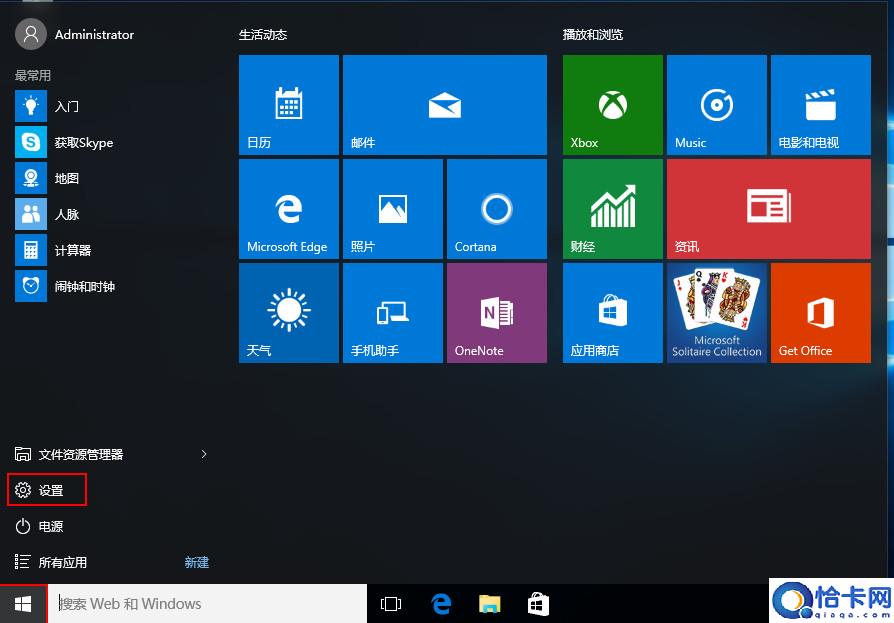
文章插图
【win10微软输入法设置步骤 windows10输入法怎么设置】
2、选择“时间和语言”项,如下图所示:
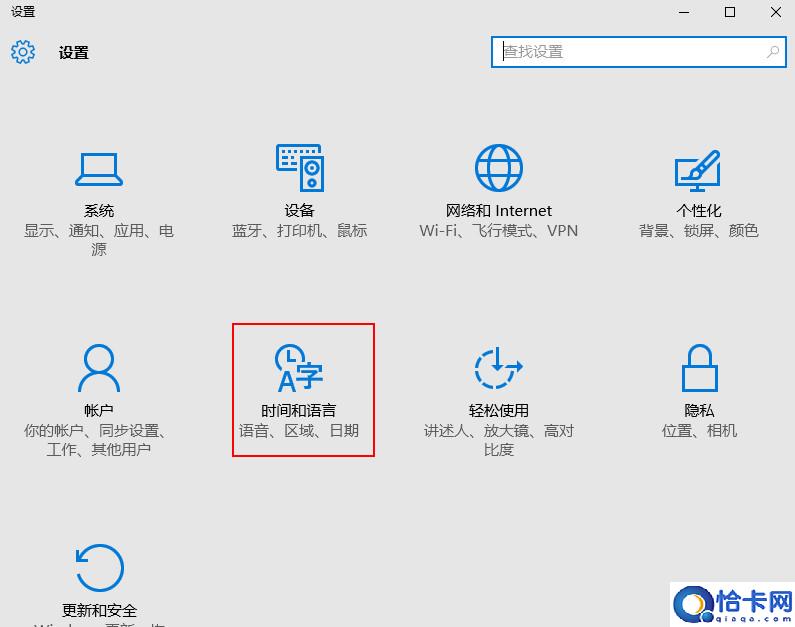
文章插图
3、选择区域和语言,在右侧窗口中点击“中文(中华人民共和国)”,如下图所示:
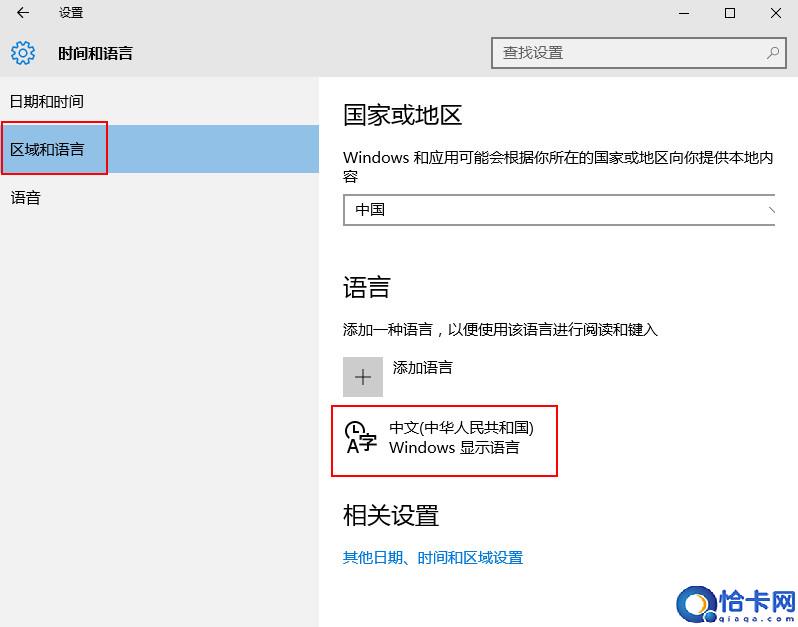
文章插图
4、选择“中文(中华人民共和国)”下方的“选项”,如下图所示:
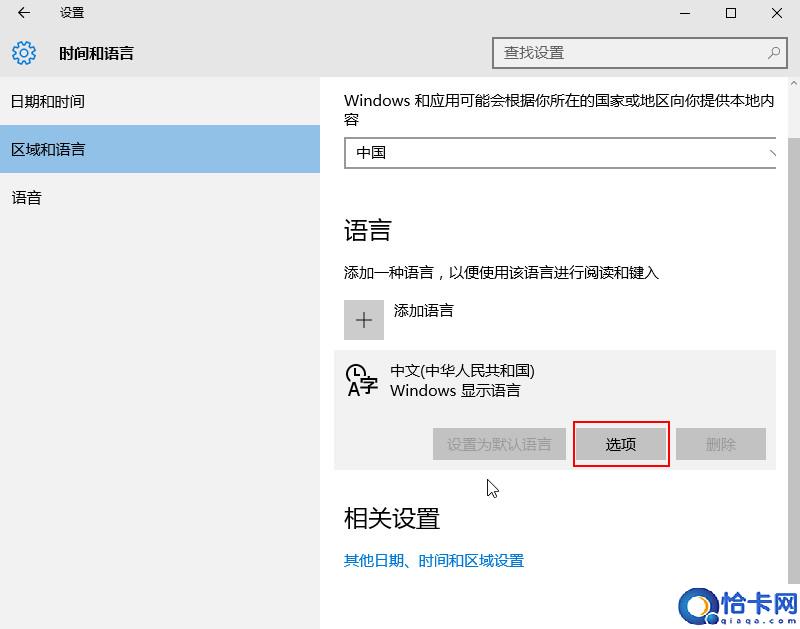
文章插图
5、点击下方的微软拼音输入法,点击“选项”,如下图所示:
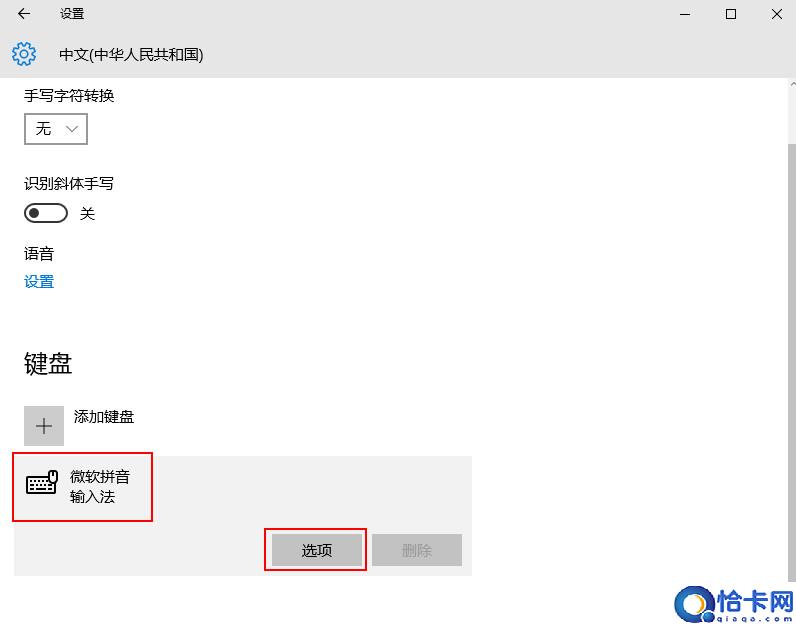
文章插图
6、可以根据自已的需要进行设置,如下图所示:
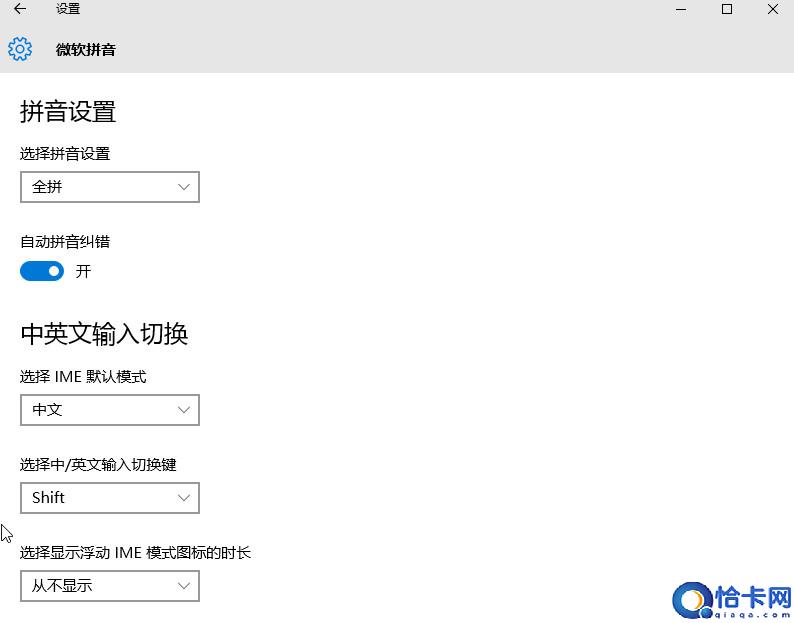
文章插图
- win10录屏软件有哪些 win10最好的录屏软件
- 恢复电脑桌面隐藏文件步骤 win10隐藏的文件夹怎么找出来
- win10系统垃圾文件太多怎么办 win10系统电脑怎么总下垃圾软件
- WIN10开机进入安全模式的办法 电脑开机后怎么进入安全模式
- Win10系统ie浏览器闪退的解决 win10浏览器自动关闭的原因
- 手机无线投屏win10详细操作 华为手机怎么投屏到win10
- 云计算成微软主要赚钱手段 微软云计算怎么挣钱
- 免费升级Windows 10步骤详情 win10免费升级的方法
- win10怎么调整鼠标指针大小 win10系统如何设置鼠标指针大小
- win10截图工具操作步骤 win10怎么自由截屏快捷键
